انتقال گرما و رطوبت در یک دیوار نیمه بی نهایت
معرفی
این آموزش نحوه شبیه سازی انتقال حرارت و رطوبت جفت شده در یک جزء ساختمان را نشان می دهد. مدل 1D یک تست معیار است که در Norm EN 15026 برای اعتبارسنجی یک نرم افزار محاسبه کننده انتقال رطوبت توسط شبیه سازی عددی تعریف شده است. می توانید بررسی کنید که نتایج عددی به دست آمده با COMSOL Multiphysics در محدوده اعتبار مشخص شده در هنجار قرار دارند. رجوع کنید به رفر. 1 برای جزئیات در مورد هنجار.
تعریف مدل
هندسه مدل از یک بخش واحد برای جزء ساختمان تشکیل شده است. اندازه آن به اندازه ای بزرگ است که آن را به عنوان یک منطقه نیمه نامتناهی برای مقیاس زمانی شبیه سازی نشان می دهد. رطوبت نسبی 50 درصد و دمای 20 درجه سانتیگراد به عنوان شرایط اولیه تنظیم شده است، در حالی که در مرز سمت چپ رطوبت نسبی 95 درصد و دما 30 درجه سانتیگراد تنظیم شده است.
مطالعه وابسته به زمان بیش از یک سال با کنترل توزیع دما و رطوبت نسبی در 7، 30 و 365 روز اجرا می شود.
انتقال رطوبت
رابط انتقال رطوبت در مصالح ساختمانی برای مدلسازی ذخیرهسازی رطوبت و انتقال رطوبت توسط انتشار بخار و جریان مویرگی استفاده میشود.
انتقال حرارت
رابط Heat Transfer in Building Materials انتقال گرمای نهان ناشی از انتشار بخار را محاسبه می کند. علاوه بر این، از خواص مواد وابسته به رطوبت برای در نظر گرفتن اثرات رطوبت بر هدایت حرارتی و ذخیره گرما استفاده می شود.
داده های مادی
داده های مواد رطوبت سنجی و حرارتی مورد نیاز در معادلات حل شده توسط رابط های انتقال رطوبت و انتقال حرارت در استاندارد EN 15026 تعریف شده است.
خواص رطوبت سنجی
تابع ذخیره رطوبت w (واحد SI: kg/m 3 ) توسط ایزوترم جذب زیر داده می شود:

که در آن (بدون بعد  ) رطوبت نسبی است، RH2O = 462 J/(kg·K)، T ref = 293.15 K ، و ρw = 1000 kg/ m3 .
) رطوبت نسبی است، RH2O = 462 J/(kg·K)، T ref = 293.15 K ، و ρw = 1000 kg/ m3 .
نفوذ رطوبت Dw (واحد SI: m2 / s)، که برای بیان شار آب مایع استفاده می شود، به صورت زیر تعریف می شود :
که در آن تنش مکش s (واحد SI: Pa) به صورت زیر تعریف می شود:
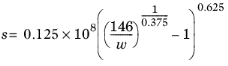
و نفوذپذیری آب مایع K (واحد SI: kg/(m·s·Pa)) به صورت زیر تعریف می شود:

نفوذپذیری بخار δ p (واحد SI: s) که برای بیان شار بخار استفاده می شود، به صورت زیر تعریف می شود:
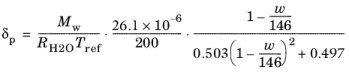
خواص حرارتی
هدایت حرارتی معادل k eff (واحد SI: W/(m·K)) به عنوان وابسته به رطوبت تعریف می شود، با عبارت زیر:
در نهایت، از داده های زیر که توسط هنجار برای مواد خشک ارائه شده است:
چگالی ρ s ماده خشک روی 2145.88 کیلوگرم بر متر مکعب تنظیم شده است که مربوط به مقدار Cp ,s = 850 J/(kg·K) است که یک مقدار معمولی برای بتن است. سپس ظرفیت حرارتی معادل وابسته به رطوبت به صورت زیر تعریف می شود:
که در آن C p ,w ظرفیت گرمایی آب (وابسته به دما) در فشار ثابت است.
نتایج و بحث
تصویر زیر توزیع دما را در 7، 30 و 365 روز نزدیک به مرز سمت چپ دامنه نشان می دهد. داده های هنجار با ستاره نشان داده می شوند. می توانید تأیید کنید که نتایج عددی در محدوده اعتبار برای همه زمان های کنترل قرار دارند.
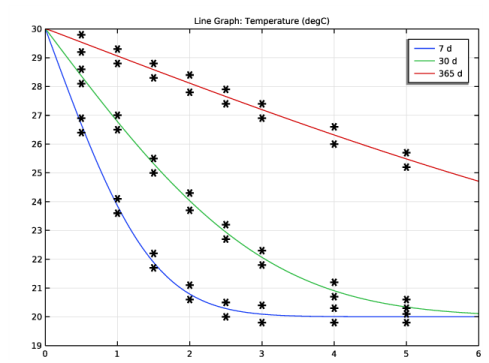
شکل 1: توزیع دما در 7، 30، و 365 روز با محدوده اعتبار نرمال 15026
تصویر زیر توزیع تابع ذخیره رطوبت را در 7، 30 و 365 روز نزدیک به مرز سمت چپ دامنه نشان می دهد. داده های هنجار با ستاره نشان داده می شوند. می توانید تأیید کنید که نتایج عددی در محدوده اعتبار برای همه زمان های کنترل قرار دارند.
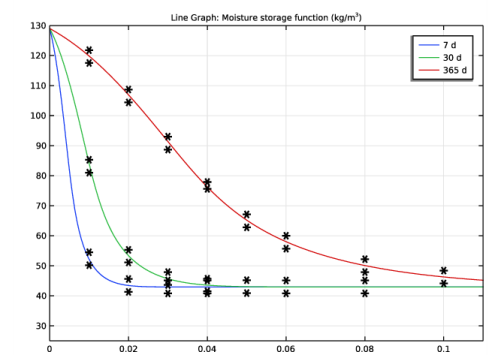
شکل 2: توزیع تابع ذخیره رطوبت در 7، 30، و 365 روز با محدوده اعتبار 15026 Norm.
ارجاع
1. EN 15026، عملکرد رطوبتی اجزای ساختمان و عناصر ساختمان – ارزیابی انتقال رطوبت با شبیه سازی عددی ، CEN، 2007.
مسیر کتابخانه برنامه: Heat_Transfer_Module/Verification_Examples/semi_infinite_wall
دستورالعمل مدلسازی
از منوی File ، New را انتخاب کنید .
جدید
در پنجره جدید ، روی  Model Wizard کلیک کنید .
Model Wizard کلیک کنید .
مدل جادوگر
1 | در پنجره Model Wizard ، روی |
2 | در درخت انتخاب فیزیک ، انتقال حرارت > انتقال حرارت و رطوبت > مصالح ساختمانی را انتخاب کنید . |
3 | روی افزودن کلیک کنید . |
4 |
5 | در درخت انتخاب مطالعه ، General Studies>Time Dependent را انتخاب کنید . |
6 |
تعاریف جهانی
پارامترهای 1
پارامترهایی را برای شرایط دما و رطوبت نسبی روی مرزها تعریف کنید.
1 | در پنجره Model Builder ، در قسمت Global Definitions روی Parameters 1 کلیک کنید . |
2 | در پنجره تنظیمات برای پارامترها ، بخش پارامترها را پیدا کنید . |
3 | در جدول تنظیمات زیر را وارد کنید: |
نام | اصطلاح | ارزش | شرح |
T_e | 30 [درجه سانتیگراد] | 303.15 K | دمای بیرونی |
phi_e | 0.95 | 0.95 | رطوبت نسبی بیرونی |
T_i | 20 [درجه سانتیگراد] | 293.15 K | دمای داخلی |
phi_i | 0.5 | 0.5 | رطوبت نسبی داخلی |
بعد، هندسه را تنظیم کنید.
هندسه 1
فاصله 1 (i1)
1 | در پنجره Model Builder ، در قسمت Component 1 (comp1) روی Geometry 1 کلیک راست کرده و Interval را انتخاب کنید . |
2 | در پنجره تنظیمات برای فاصله ، قسمت فاصله را بیابید . |
3 | در جدول تنظیمات زیر را وارد کنید: |
مختصات (M) |
0 |
20 |
سپس، خواص رطوبت سنجی و حرارتی را برای مواد مشخص شده در Norm 15026 تنظیم کنید.
مواد
مواد – هنجار 15026
1 | در پنجره Model Builder ، در قسمت Component 1 (comp1) روی Materials راست کلیک کرده و Blank Material را انتخاب کنید . |
2 | در پنجره تنظیمات مواد ، Material – Norm 15026 را در قسمت نوشتار Label تایپ کنید . |
3 | در پنجره Model Builder ، گره Component 1 (comp1)>Materials>Material – Norm 15026 (mat1) را گسترش دهید . |
رطوبت نسبی را به عنوان یک کمیت فیزیکی برای استفاده در خواص مواد تنظیم کنید.
4 | در پنجره Model Builder ، در قسمت Component 1 (comp1)>Materials>Material – Norm 15026 (mat1) روی Basic (def) کلیک کنید . |
5 | در پنجره تنظیمات برای Basic ، بخش ورودی مدل را پیدا کنید . |
6 |
7 | در کادر محاورهای Physical Quantity ، رطوبت نسبی را در قسمت متن تایپ کنید. |
8 |
9 | در درخت، General>Relative humidity (1) را انتخاب کنید . |
10 | روی OK کلیک کنید . |
مقدار رطوبت را به عنوان تابعی از رطوبت نسبی تنظیم کنید.
تحلیلی: wc
1 | در نوار ابزار Home ، روی |
2 | در پنجره تنظیمات برای Analytic ، عبارت Analytic: wc را در قسمت نوشتار Label تایپ کنید . |
3 | در قسمت متن نام تابع ، wc را تایپ کنید . |
4 | قسمت Definition را پیدا کنید . در قسمت متن Expression ، 146/(1+(-8e-8*462*293.15*1000*log(phi))^1.6)^0.375 را تایپ کنید . |
5 | در قسمت متن Arguments ، phi را تایپ کنید . |
6 |
نمودار زیر را بدست می آورید.
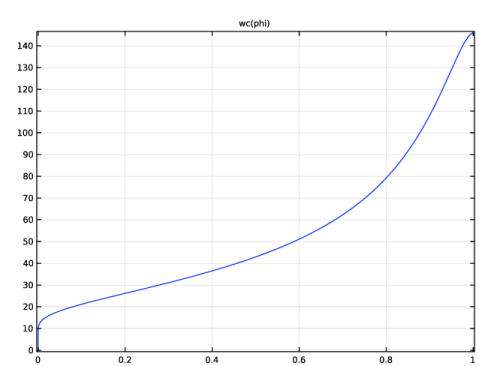
متریال – Norm 15026 (mat1)
هدایت حرارتی را به عنوان تابعی از میزان رطوبت تنظیم کنید.
تحلیلی: ک
1 | در نوار ابزار Home ، روی |
2 | در پنجره تنظیمات برای Analytic ، عبارت Analytic: k را در قسمت نوشتار Label تایپ کنید . |
3 | در قسمت متن نام تابع ، k را تایپ کنید . |
4 | قسمت Definition را پیدا کنید . در قسمت متن Expression ، 1.5+15.8e-3*w را تایپ کنید . |
5 | در قسمت متن Arguments ، w را تایپ کنید . |
6 | قسمت Plot Parameters را پیدا کنید . در جدول تنظیمات زیر را وارد کنید: |
بحث و جدل | حد پایین | حد بالا | واحد |
w | 0 | 150 |
7 |
نمودار زیر را بدست می آورید.
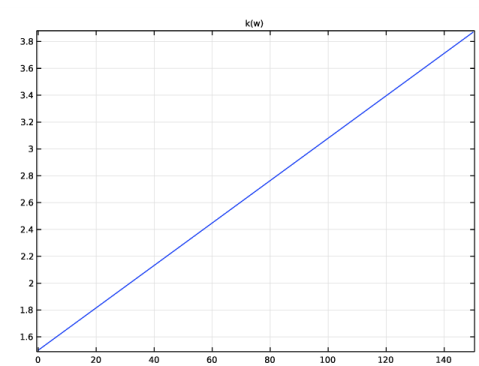
متریال – Norm 15026 (mat1)
تنش مکش را به عنوان تابعی از رطوبت تنظیم کنید.
تجزیه و تحلیل
1 | در نوار ابزار Home ، روی |
2 | در پنجره تنظیمات برای Analytic ، در قسمت نوشتار Label، Analytic: s را تایپ کنید. |
3 | در قسمت متن نام تابع ، s را تایپ کنید . |
4 | قسمت Definition را پیدا کنید . در قسمت متن Expression ، 0.125e8*((146/w)^(1/0.375)-1)^0.625 را تایپ کنید . |
5 | در قسمت متن Arguments ، w را تایپ کنید . |
6 | قسمت Plot Parameters را پیدا کنید . در جدول تنظیمات زیر را وارد کنید: |
بحث و جدل | حد پایین | حد بالا | واحد |
w | 0 | 150 |
7 |
نمودار زیر را بدست می آورید.
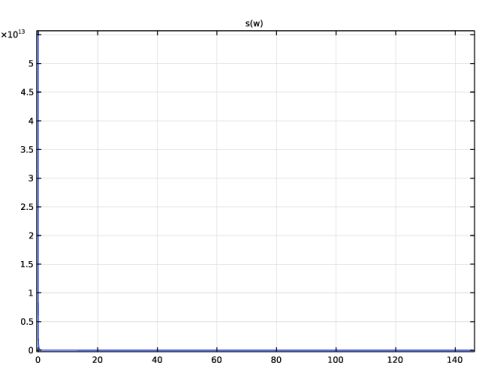
متریال – Norm 15026 (mat1)
نفوذپذیری آب مایع را به عنوان تابعی از میزان رطوبت تنظیم کنید.
تحلیلی: ک
1 | در نوار ابزار Home ، روی |
2 | در پنجره Settings برای Analytic ، در قسمت Label text Analytic: K را تایپ کنید . |
3 | در قسمت متن نام تابع ، K را تایپ کنید . |
4 | قسمت Definition را پیدا کنید . در قسمت متن Expression ، exp(-39.2619+0.0704*(w-146/2)-1.7420e-4*(w-146/2)^2-2.7953e-6*(w-146/2) را تایپ کنید. 3-1.1566e-7*(w-146/2)^4+2.5969e-9*(w-146/2)^5) . |
5 | در قسمت متن Arguments ، w را تایپ کنید . |
6 | قسمت Plot Parameters را پیدا کنید . در جدول تنظیمات زیر را وارد کنید: |
بحث و جدل | حد پایین | حد بالا | واحد |
w | 0 | 150 |
7 |
نمودار زیر را بدست می آورید.
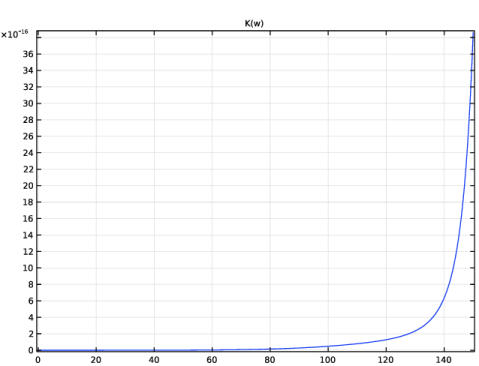
متریال – Norm 15026 (mat1)
انتشار رطوبت را به عنوان تابعی از تنش مکش و نفوذپذیری آب مایع تنظیم کنید.
تحلیلی: Dw
1 | در نوار ابزار Home ، روی |
2 | در پنجره تنظیمات برای Analytic ، در قسمت نوشتار Label ، Analytic: Dw را تایپ کنید. |
3 | در قسمت متن نام تابع ، Dw را تایپ کنید . |
4 | قسمت Definition را پیدا کنید . در قسمت متن Expression -d(s(w),w)*K(w) را تایپ کنید . |
5 | در قسمت متن Arguments ، w را تایپ کنید . |
6 | قسمت Plot Parameters را پیدا کنید . در جدول تنظیمات زیر را وارد کنید: |
بحث و جدل | حد پایین | حد بالا | واحد |
w | 0 | 150 |
7 |
نمودار زیر را بدست می آورید.

متریال – Norm 15026 (mat1)
در نهایت، نفوذپذیری بخار را به عنوان تابعی از میزان رطوبت تنظیم کنید.
تحلیلی: delta_p
1 | در نوار ابزار Home ، روی |
2 | در پنجره تنظیمات برای Analytic ، در قسمت نوشتار Label ، Analytic: delta_p را تایپ کنید. |
3 | در قسمت متن نام تابع ، delta_p را تایپ کنید . |
4 | قسمت Definition را پیدا کنید . در قسمت متن Expression ، (0.01801528/R_const/293.15*26.1e-6/200*(1-w/146)/((1-0.497)*(1-w/146)^2+0.497)) را تایپ کنید . |
5 | در قسمت متن Arguments ، w را تایپ کنید . |
6 | قسمت Plot Parameters را پیدا کنید . در جدول تنظیمات زیر را وارد کنید: |
بحث و جدل | حد پایین | حد بالا | واحد |
w | 0 | 150 |
تجزیه و تحلیل: Dw (Dw)
1 | در پنجره Model Builder ، روی Analytic: Dw (Dw) کلیک کنید . |
2 | در پنجره تنظیمات برای Analytic ، روی |
نمودار زیر را بدست می آورید.
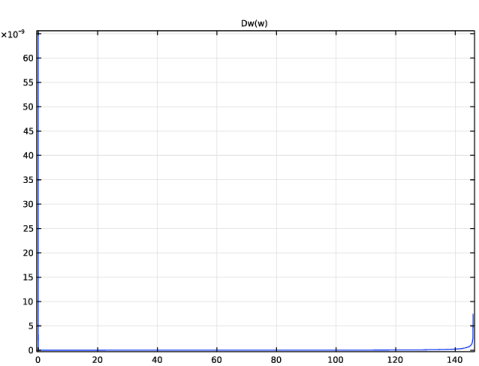
متریال – Norm 15026 (mat1)
1 | در پنجره Model Builder ، در قسمت Component 1 (comp1)>Materials روی Material – Norm 15026 (mat1) کلیک کنید . |
2 | در پنجره تنظیمات برای Material ، قسمت Material Contents را پیدا کنید . |
3 | در جدول تنظیمات زیر را وارد کنید: |
ویژگی | متغیر | ارزش | واحد | گروه اموال |
رسانایی گرمایی | k_iso ; kii = k_iso، kij = 0 | k(wc(phi)) | W/(m·K) | پایه ای |
تراکم | rho | 2145.88 | کیلوگرم بر متر مکعب | پایه ای |
ظرفیت گرمایی در فشار ثابت | Cp | 850 | J/(kg·K) | پایه ای |
ضریب انتشار | D_iso ; Dii = D_iso، Dij = | Dw(wc(phi)) | m²/s | پایه ای |
محتوای آب | دستشویی | WC (phi) | کیلوگرم بر متر مکعب | پایه ای |
نفوذپذیری بخار | delta_p_iso ; delta_pii = delta_p_iso، delta_pij = 0 | delta_p(wc(phi)) | س | پایه ای |
یک تابع رمپ را تعریف کنید که برای تنظیم دما و شرایط مرزی رطوبت نسبی مطابق با شرایط اولیه در مرز سمت چپ دامنه استفاده می شود.
تعاریف
رمپ 1 (rm1)
1 | در نوار ابزار Home ، روی |
2 | در پنجره تنظیمات برای Ramp ، بخش Parameters را پیدا کنید . |
3 | در قسمت متن مکان ، 100 را تایپ کنید . |
4 | در قسمت متن شیب ، 1e-3 را تایپ کنید . |
5 | چک باکس Cutoff را انتخاب کنید . |
6 | برای گسترش بخش Smoothing کلیک کنید . تیک Size of Transition zone at start را انتخاب کنید . |
7 | تیک Size of Transition zone at cutoff را انتخاب کنید . |
8 | در قسمت Size of transition zone در متن شروع ، 100 را تایپ کنید . |
9 | در قسمت Size of transition zone at cutoff text عدد 100 را تایپ کنید . |
اکنون، رابط های فیزیکی را تنظیم کنید.
انتقال حرارت در مصالح ساختمانی (HT)
مقادیر اولیه 1
1 | در پنجره Model Builder ، در قسمت Component 1 (comp1)>Heat Transfer in Building Materials (ht) روی مقادیر اولیه 1 کلیک کنید . |
2 | در پنجره تنظیمات برای مقادیر اولیه ، قسمت مقادیر اولیه را پیدا کنید . |
3 | در قسمت متن T ، T_i را تایپ کنید . |
دما 1
1 | در نوار ابزار Physics ، روی |
2 | فقط مرز 1 را انتخاب کنید. |
3 | در پنجره تنظیمات دما ، قسمت دما را بیابید . |
4 | در قسمت متنی T 0 ، T_i+(T_e-T_i)*rm1(t[1/s]) را تایپ کنید . |
دما 2
1 | در نوار ابزار Physics ، روی |
2 | فقط مرز 2 را انتخاب کنید. |
3 | در پنجره تنظیمات دما ، قسمت دما را بیابید . |
4 | در قسمت متن T 0 ، T_i را تایپ کنید . |
انتقال رطوبت در مصالح ساختمانی (تن)
مقادیر اولیه 1
1 | در پنجره Model Builder ، در قسمت Component 1 (comp1)>Moisture Transport in Building Materials (mt) روی مقادیر اولیه 1 کلیک کنید . |
2 | در پنجره تنظیمات برای مقادیر اولیه ، قسمت مقادیر اولیه را پیدا کنید . |
3 | در قسمت متن φ w,0 ، phi_i را تایپ کنید . |
رطوبت 1
1 | در نوار ابزار Physics ، روی |
2 | فقط مرز 1 را انتخاب کنید. |
3 | در پنجره تنظیمات برای محتوای رطوبت ، بخش محتوای رطوبت را پیدا کنید . |
4 | در قسمت متنی T 0 ، T_i+(T_e-T_i)*rm1(t[1/s]) را تایپ کنید . |
5 | در قسمت متن φ w,0 ، phi_i+(phi_e-phi_i)*rm1(t[1/s]) را تایپ کنید . |
رطوبت 2
1 | در نوار ابزار Physics ، روی |
2 | فقط مرز 2 را انتخاب کنید. |
3 | در پنجره تنظیمات برای محتوای رطوبت ، بخش محتوای رطوبت را پیدا کنید . |
4 | در قسمت متن T 0 ، T_i را تایپ کنید . |
5 | در قسمت متن φ w,0 ، phi_i را تایپ کنید . |
مش را نزدیک به مرزی که شرایط بیرونی تحمیل شده است، اصلاح کنید.
مش 1
لبه 1
در نوار ابزار Mesh ، روی  Edge کلیک کنید .
Edge کلیک کنید .
توزیع 1
1 | روی Edge 1 کلیک راست کرده و Distribution را انتخاب کنید . |
2 | در پنجره تنظیمات برای توزیع ، بخش توزیع را پیدا کنید . |
3 | از لیست نوع توزیع ، از پیش تعریف شده را انتخاب کنید . |
4 | در قسمت متنی Number of elements ، 1000 را تایپ کنید . |
5 | در قسمت متن نسبت عنصر ، 25 را تایپ کنید . |
6 |
مطالعه و محاسبه وابسته به زمان را تنظیم کنید.
مطالعه 1
مرحله 1: وابسته به زمان
1 | در پنجره Model Builder ، در بخش مطالعه 1 ، روی Step 1: Time Dependent کلیک کنید . |
2 | در پنجره تنظیمات مربوط به زمان وابسته ، قسمت تنظیمات مطالعه را پیدا کنید . |
3 | از لیست واحد زمان ، d را انتخاب کنید . |
4 | در قسمت متنی زمان خروجی ، range(0,1,365) را تایپ کنید . |
5 | از لیست Tolerance ، User controlled را انتخاب کنید . |
6 | در قسمت متنی Relative tolerance ، 1e-3 را تایپ کنید . |
7 | در نوار ابزار صفحه اصلی ، |
میتوانید نتایج مربوط به عملکرد ذخیرهسازی دما و رطوبت را با دادههای Norm EN 15026 مقایسه کنید. ابتدا، محدوده اعتبار را از استاندارد در جداول وارد کنید.
نتایج
میز 1
1 | در نوار ابزار نتایج ، روی |
2 | در پنجره تنظیمات جدول ، بخش داده را پیدا کنید . |
3 | روی Import کلیک کنید . |
4 | به پوشه Application Libraries مدل بروید و روی فایل semi_infinite_wall_temperature.txt دوبار کلیک کنید . |
جدول 2
1 | در نوار ابزار نتایج ، روی |
2 | در پنجره تنظیمات جدول ، بخش داده را پیدا کنید . |
3 | روی Import کلیک کنید . |
4 | به پوشه Application Libraries مدل بروید و روی فایل semi_infinite_wall_moisture_storage_function.txt دوبار کلیک کنید . |
برای تجسم توزیع دما مانند شکل 1 ، مراحل بعدی را دنبال کنید.
دما (ht)
1 | در پنجره Model Builder ، در قسمت Results روی دما (ht) کلیک کنید . |
2 | در پنجره Settings for 1D Plot Group ، بخش Axis را پیدا کنید . |
3 | تیک گزینه Manual axis limits را انتخاب کنید . |
4 | در قسمت حداقل متن x ، 0 را تایپ کنید . |
5 | در قسمت حداکثر متن x ، 6 را تایپ کنید . |
6 | در قسمت متن حداقل y ، 19 را تایپ کنید . |
7 | در قسمت حداکثر متن y ، 30 را تایپ کنید . |
8 | قسمت Data را پیدا کنید . از لیست انتخاب زمان ، از لیست را انتخاب کنید . |
9 | در لیست Times (d) ، 7 ، 30 و 365 را انتخاب کنید . |
نمودار خطی
1 | در پنجره Model Builder ، گره Temperature (ht) را گسترش دهید ، سپس روی Line Graph کلیک کنید . |
2 | در پنجره تنظیمات برای نمودار خط ، بخش y-Axis Data را پیدا کنید . |
3 | از لیست واحد ، degC را انتخاب کنید . |
4 | برای گسترش بخش Legends کلیک کنید . تیک Show legends را انتخاب کنید . |
5 | در نوار ابزار دما (ht) ، روی |
نمودار جدول 1
1 | در پنجره Model Builder ، روی Temperature (ht) کلیک راست کرده و Table Graph را انتخاب کنید . |
2 | در پنجره تنظیمات برای نمودار جدول ، قسمت Coloring and Style را پیدا کنید . |
3 | زیربخش Line style را پیدا کنید . از لیست Line ، هیچکدام را انتخاب کنید . |
4 | از فهرست رنگ ، از تم را انتخاب کنید . |
5 | زیربخش نشانگرهای خط را پیدا کنید . از لیست نشانگر ، ستاره را انتخاب کنید . |
6 | در نوار ابزار دما (ht) ، روی |
برای تجسم توزیع تابع ذخیره رطوبت مانند شکل 2 ، مراحل بعدی را دنبال کنید.
عملکرد ذخیره رطوبت
1 | در پنجره Model Builder ، در قسمت Results روی Relative Humidity (mt) کلیک کنید . |
2 | در پنجره تنظیمات برای گروه طرح 1 بعدی ، تابع ذخیره رطوبت را در قسمت نوشتار برچسب تایپ کنید . |
3 | قسمت Axis را پیدا کنید . تیک گزینه Manual axis limits را انتخاب کنید . |
4 | در قسمت حداقل متن x ، 0 را تایپ کنید . |
5 | در قسمت متن حداکثر x ، 0.11 را تایپ کنید . |
6 | در قسمت حداقل متن y ، 25 را تایپ کنید . |
7 | در قسمت حداکثر متن y ، 130 را تایپ کنید . |
8 | قسمت Data را پیدا کنید . از لیست انتخاب زمان ، از لیست را انتخاب کنید . |
9 | در لیست Times (d) ، 7 ، 30 و 365 را انتخاب کنید . |
نمودار خطی 1
1 | در پنجره Model Builder ، گره تابع ذخیره رطوبت را گسترش دهید ، سپس روی Line Graph 1 کلیک کنید . |
2 | در پنجره تنظیمات برای نمودار خط ، بخش y-Axis Data را پیدا کنید . |
3 | در قسمت متن Expression ، mt.wc را تایپ کنید . |
4 | قسمت x-Axis Data را پیدا کنید . از لیست Parameter ، Expression را انتخاب کنید . |
5 | در قسمت Expression text، x را تایپ کنید . |
6 | قسمت Legends را پیدا کنید . تیک Show legends را انتخاب کنید . |
7 | در نوار ابزار تابع ذخیره رطوبت ، روی |
نمودار جدول 1
1 | در پنجره Model Builder ، روی تابع Moisture storage کلیک راست کرده و Table Graph را انتخاب کنید . |
2 | در پنجره تنظیمات برای نمودار جدول ، بخش داده را پیدا کنید . |
3 | از لیست جدول ، جدول 2 را انتخاب کنید . |
4 | قسمت Coloring and Style را پیدا کنید . زیربخش Line style را پیدا کنید . از لیست Line ، هیچکدام را انتخاب کنید . |
5 | از فهرست رنگ ، از تم را انتخاب کنید . |
6 | زیربخش نشانگرهای خط را پیدا کنید . از لیست نشانگر ، ستاره را انتخاب کنید . |
7 | در نوار ابزار تابع ذخیره رطوبت ، روی |
میتوانید بررسی کنید که نتایج در محدودههای اعتبار ارائهشده توسط هنجار مطابقت دارند.




